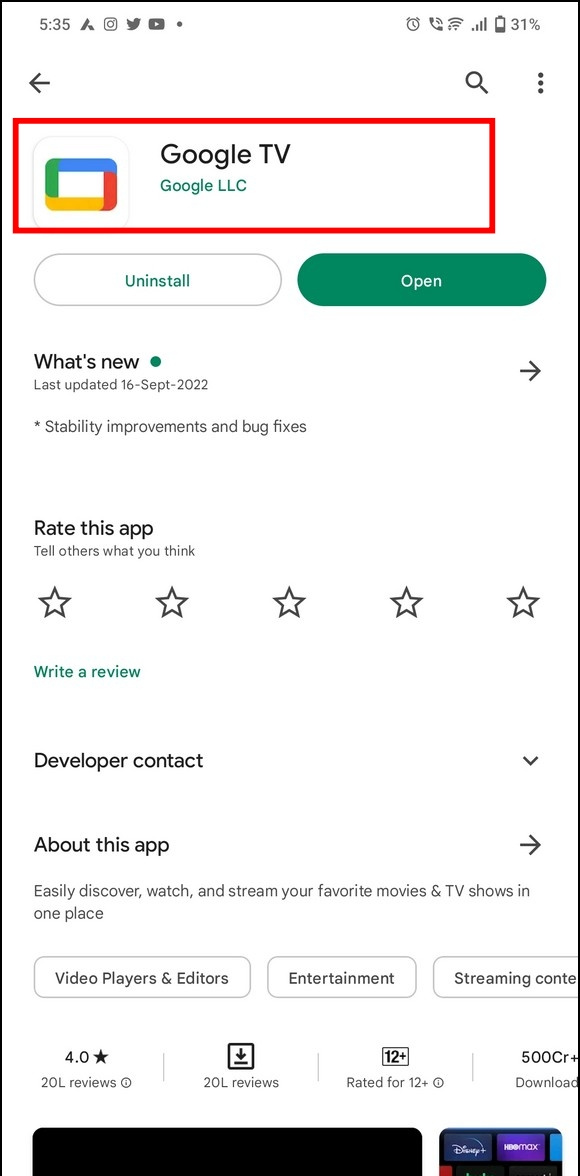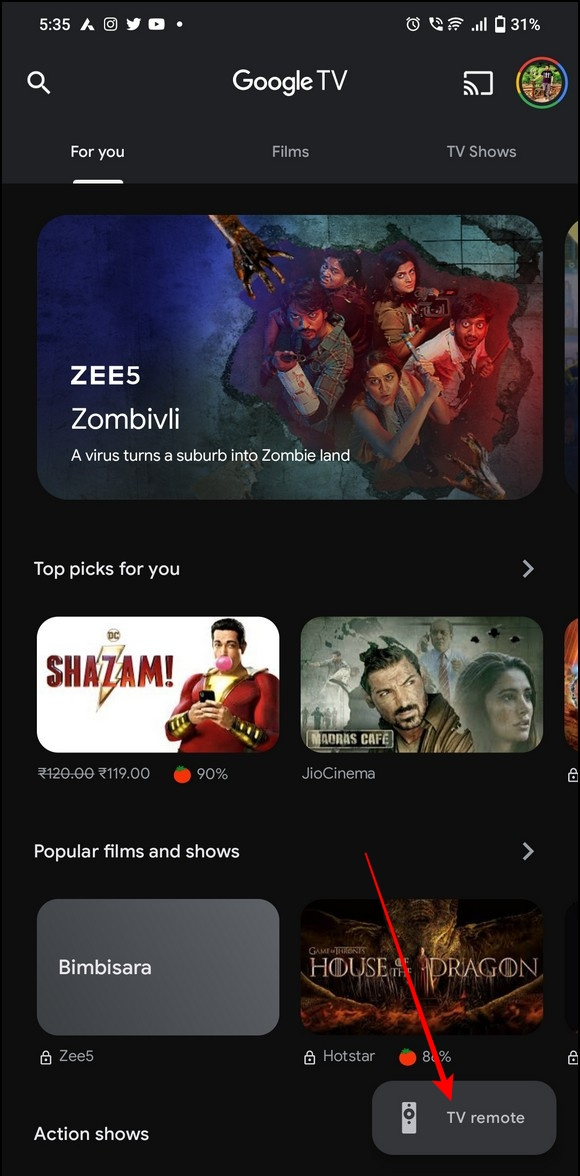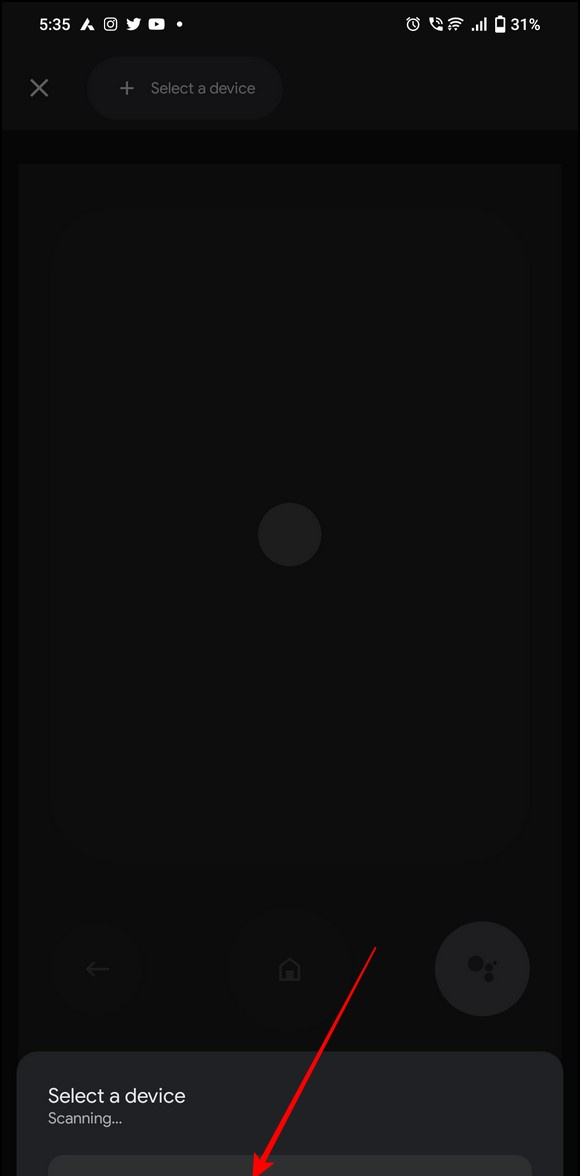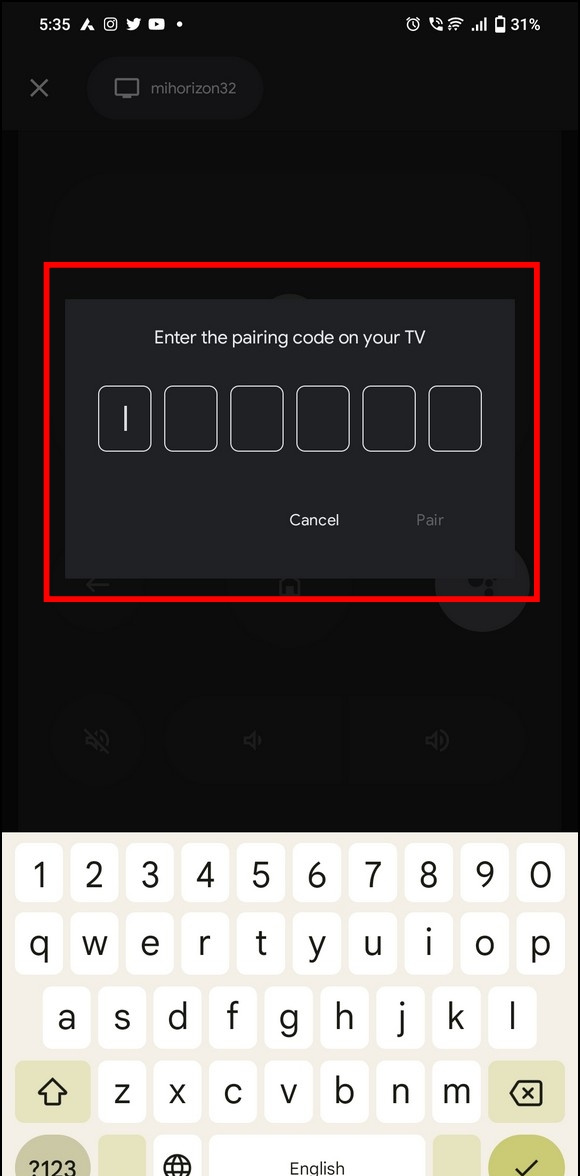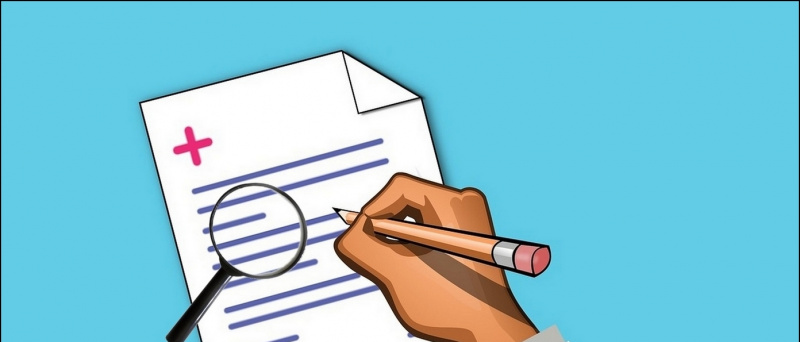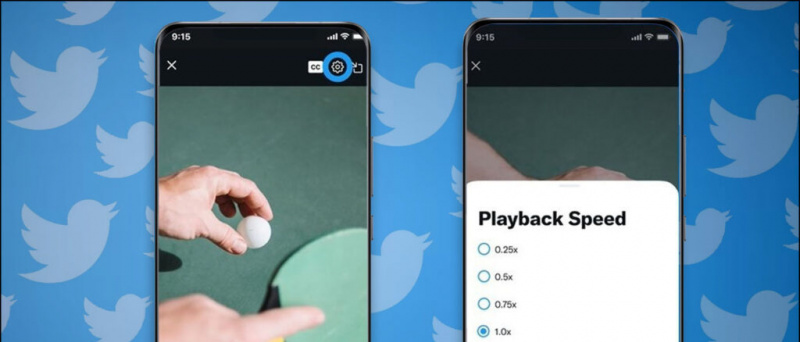Att hitta fel på din Android TV:s volym eller strömknapp är en absolut mardröm när du ska titta på ditt favoritprogram. Icke desto mindre hjälper vi dig att fixa det med denna väl undersökta förklarande. Läs vidare när vi visar olika effektiva tekniker för att fixa att Android TV-ström- eller volymknappen inte fungerar i den här guiden. Dessutom kan du lära dig casta eller spegla innehåll på din Android TV från din smartphone.
 Metoder för att fixa ström- eller volymknappen som inte fungerar på Android TV
Metoder för att fixa ström- eller volymknappen som inte fungerar på Android TV
Innehållsförteckning
Våra läsare har rapporterat till oss att de har problem med ström- och volymknapparna på sin Android TV eller dess fjärrkontroll. Vi har tagit fram en detaljerad guide, med enkla metoder för att snabbt felsöka TV:ns fjärrkontroll eller Android TV:s ström- eller volymknapp som inte fungerar.
För Android TV Remote
För att fixa ström- eller volymknappen på din Smart TV-fjärrkontroll kommer de nedan nämnda metoderna säkert att hjälpa dig.

Ta bort eller byt ut batterier
Det är naturligt att batterier försämras med tiden eftersom de drivs med olika kemikalier. Om ström- eller volymknappen på din Android TV:s fjärrkontroll plötsligt har slutat fungera, kan batterierna ha försvagats med tiden för att leverera den kraft som krävs. Du kan skjuta locket på baksidan av din TV:s fjärrkontroll till ta ut de gamla batterierna och byt ut dem med korrekt indikerad polaritet. Om du nyligen har installerat ett nytt batteri, dra ut dem och sätt tillbaka det för att återuppliva fjärrkontrollen.
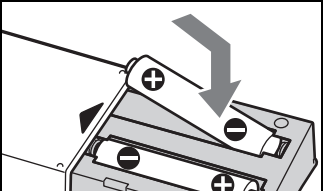 Efter det ovannämnda levererar batterier ström till utrustning genom kontinuerlig kemisk överföring. Över tid, rester ackumuleras på polerna på dessa batterier, vilket skapar problem med strömförsörjningen. Detta är en vanlig orsak till ett plötsligt stopp i Android TV-fjärrkontrollen. För att fixa det, ta bort batterierna från baksidan av din TV-fjärrkontroll och rengör polerna noggrant för att få det att fungera igen.
Efter det ovannämnda levererar batterier ström till utrustning genom kontinuerlig kemisk överföring. Över tid, rester ackumuleras på polerna på dessa batterier, vilket skapar problem med strömförsörjningen. Detta är en vanlig orsak till ett plötsligt stopp i Android TV-fjärrkontrollen. För att fixa det, ta bort batterierna från baksidan av din TV-fjärrkontroll och rengör polerna noggrant för att få det att fungera igen.
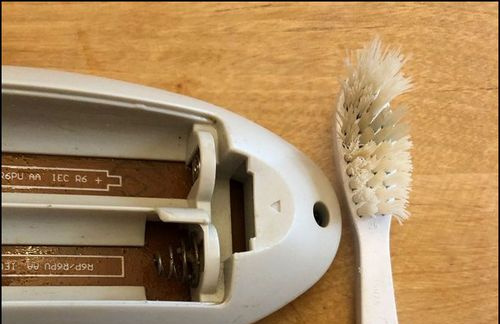
Släpp eventuell dålig laddning från TV:ns fjärrkontroll
Ofta ackumulerar TV-fjärrkontroller dåliga laddningar, som kan fungera fel, och du kan få problem med vissa knappar och plötsligt sluta fungera. Det kan fixas genom att följa dessa enkla steg:
1. Ta bort batterierna från fjärrkontrollen.
2. Långt tryck de strömknappen i 10 sekunder för att släppa ut alltför dålig laddning.
3. Tryck nu på alla knappar på fjärrkontrollen flera gånger i 2 minuter för att ta bort eventuell återstående laddning.
Fyra. Du kan till och med slå fjärrkontrollen flera gånger för att ta bort damm eller smuts från knapparna.
5. Sätt nu i batterierna igen och kontrollera om knapparna fungerar bra.
Notera: Att upprepa denna process fixar vanligtvis fjärrkontrollen med 70 %. Denna metod föreslås av detta YouTube-video också.
varför visas inte min profilbild vid zoom
Kontrollera om det finns synliga tecken på skada
Om ström- eller volymknappen på din Android TV:s fjärrkontroll har slutat fungera efter att du av misstag har tappat den, kan det bero på befintlig skada på fjärrkontrollens inre delar. I en sådan situation kan du kontrollera att fjärrkontrollknapparna är intakta med din smartphone. Här är hur:
1. Öppna din smartphones kamera och peka mot IR-indikator på toppen.
två. Tryck sedan på fjärrkontrollknapp som du vill testa. Om knappen är intakt kommer du att se en blå blixt blinkar på din smartphones kameraapp.
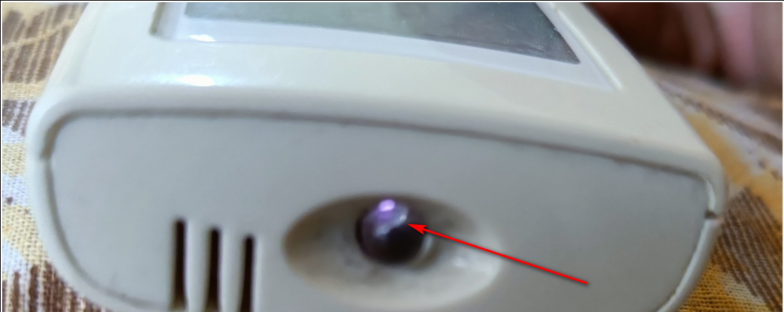
Koppla ihop fjärrkontrollen igen för att åtgärda problem med Android TV-ström eller volymknapp
Oavsett om det är en felaktig systemuppdatering eller en befintlig bugg, kan din Android TV-fjärrkontroll ibland kopplas upp av sig själv. Under en sådan situation kommer du inte att kunna använda TV:ns fjärrkontroll, inklusive ström- och volymknapparna, med din TV. För att lösa problemet måste du koppla ihop fjärrkontrollen manuellt till din Android TV med dessa enkla steg:
1. Ta en trådbunden mus från din PC och anslut den till din Android TV med USB-porten (för att fungera som ingång till din TV).
två. Klicka sedan på Kugghjulsikon att öppna TV-inställningar .
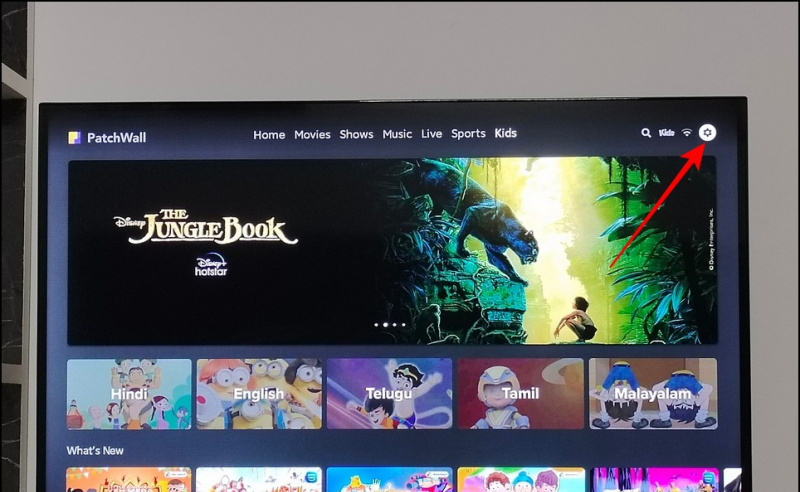
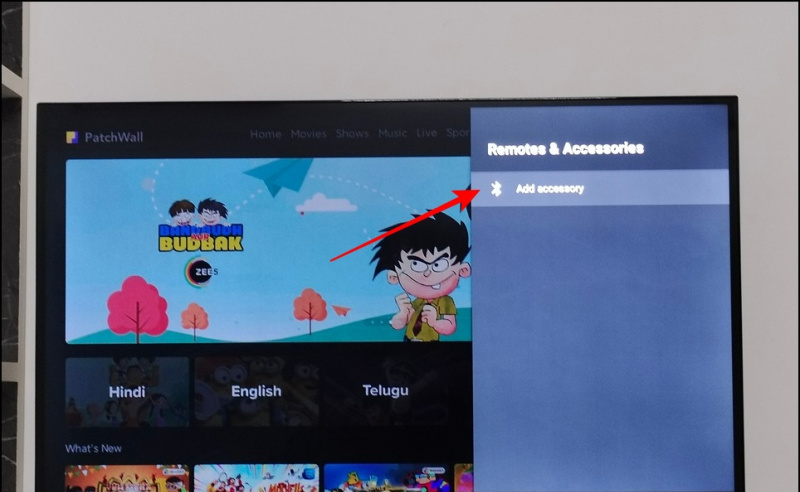 Google Play Butik, Apple App Store ).
Google Play Butik, Apple App Store ).
två. Tryck sedan på TV-fjärrkontrollknapp i det nedre högra hörnet.
- 6 sätt att sova bättre med din Android TV
- Så här ändrar du standardstartprogrammet i din Android TV - 5 bästa startprogram att prova
- 6 sätt att fixa att Android TV dyker upp två gånger i Cast-alternativet
- 2 sätt att blockera vissa YouTube-kanaler och videor på Android TV och smartphone
5. Din smartphone-skärm kommer nu att bli en fullt fungerande fjärrkontroll för att hjälpa dig interagera med din Android TV.
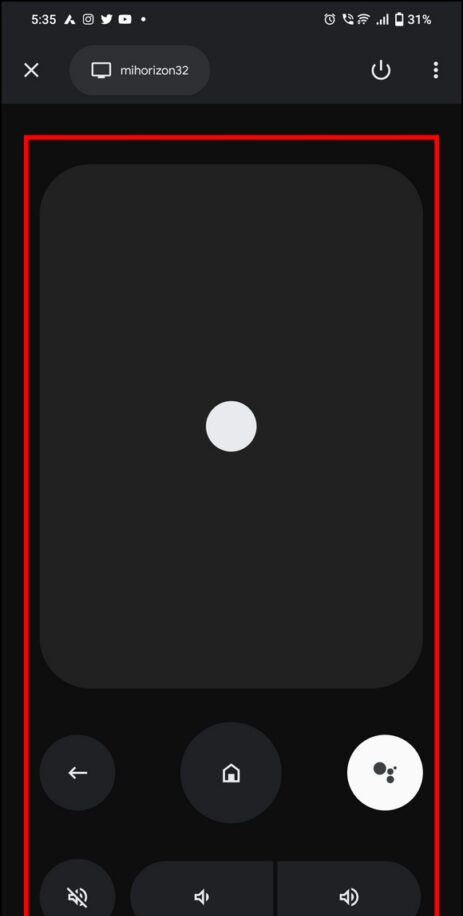
Använd Button Remapper-appen för att byta knappar på din fjärrkontroll
Visste du att du kan konfigurera om hårdvaruknapparna på din Android TV:s fjärrkontroll efter dina önskemål? Ja, du hörde rätt. Din Android TV-fjärrkontroll kan anpassas för att tilldela funktionen för strömknappen eller volymknappen till en annan tangent med hjälp av Knapp Remapper verktyg. Så här kan du använda det till din fördel:
1. Installera Knappåterställningsverktyg på din Android TV från Google Play Butik.
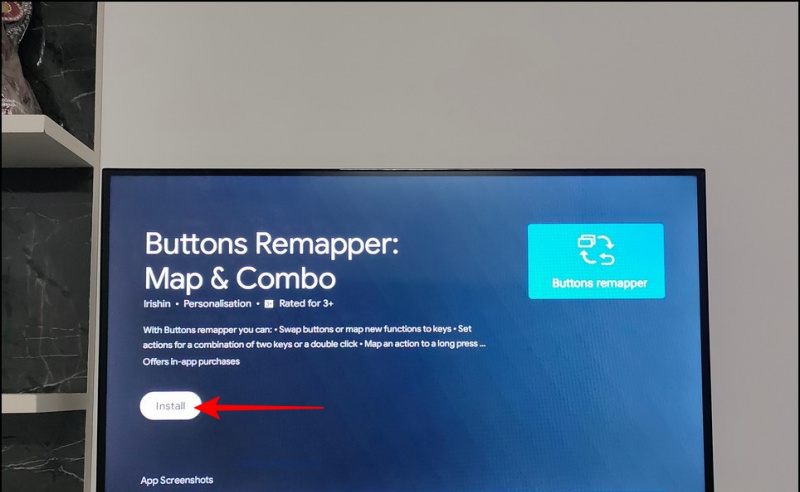 två. Klicka sedan på Fortsätt-knappen för att ge nödvändig appåtkomst.
två. Klicka sedan på Fortsätt-knappen för att ge nödvändig appåtkomst.
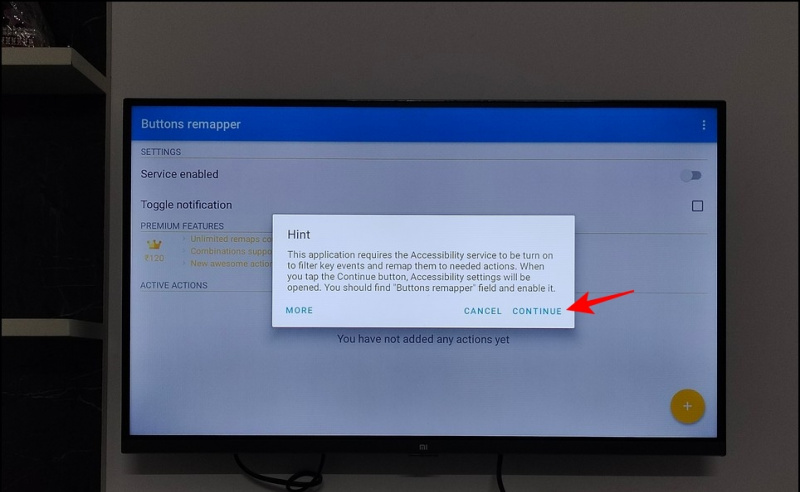
3. Navigera till Enhetsinställningar > Tillgänglighet och leta reda på Button Remapper-tjänsten för att aktivera den.
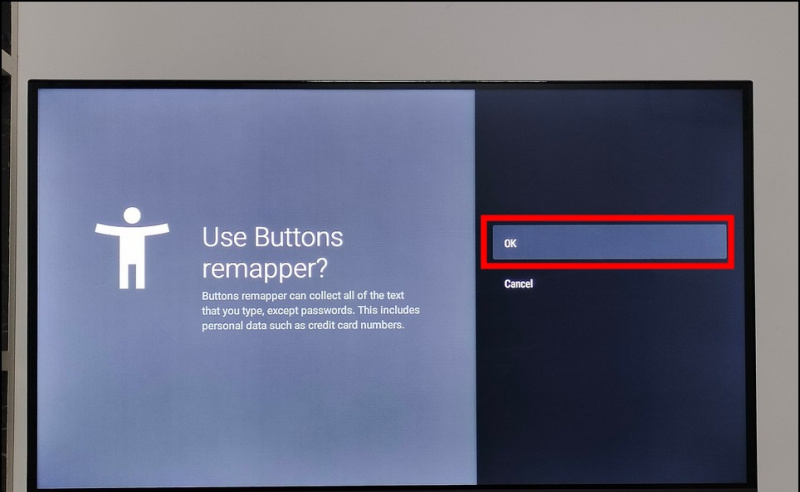 Fyra. När det är aktiverat trycker du på gul + knapp i det nedre högra hörnet och välj Kort och lång tryck alternativ. (kombinationsalternativ är endast tillgängligt för premiumprenumeranter)
Fyra. När det är aktiverat trycker du på gul + knapp i det nedre högra hörnet och välj Kort och lång tryck alternativ. (kombinationsalternativ är endast tillgängligt för premiumprenumeranter)
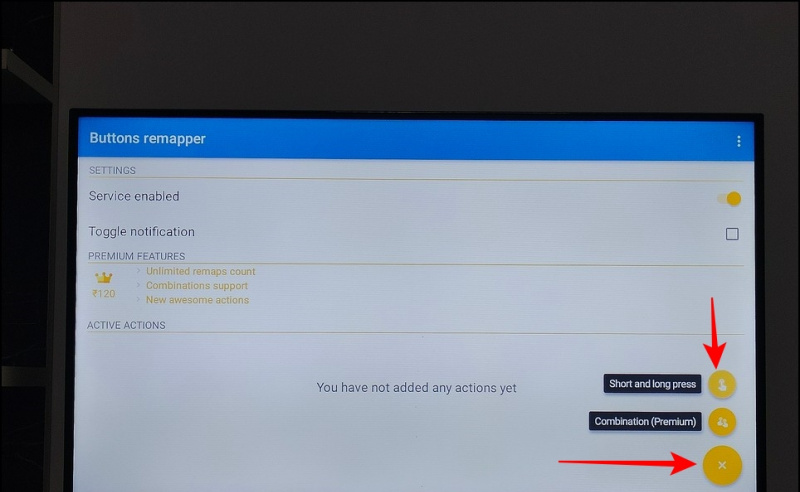 5. Tilldela slutligen önskad åtgärd till den önskade nyckeln och testa den på din Android TV. Du kan också kontrollera Långtrycksalternativ för att ställa in en anpassad åtgärd för ett långt tryck på fjärrknappen.
5. Tilldela slutligen önskad åtgärd till den önskade nyckeln och testa den på din Android TV. Du kan också kontrollera Långtrycksalternativ för att ställa in en anpassad åtgärd för ett långt tryck på fjärrknappen.
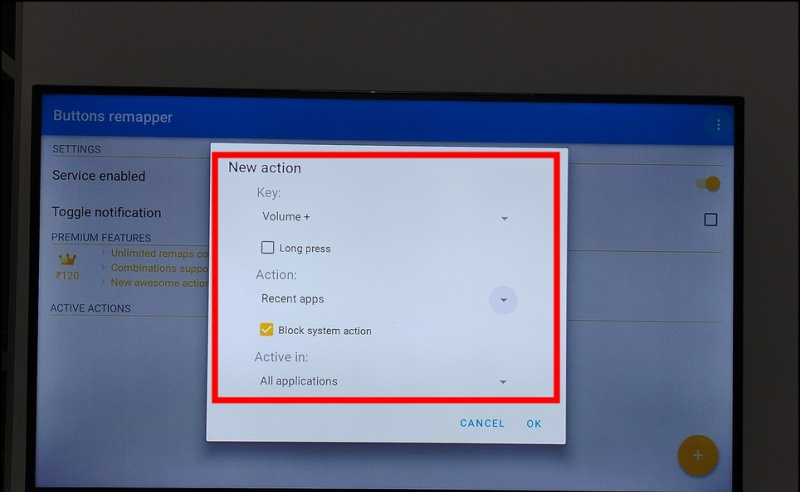
1. Tryck länge på Strömknappen på din Android TV:s fjärrkontroll och tryck på Omstart-knapp för att starta om den.
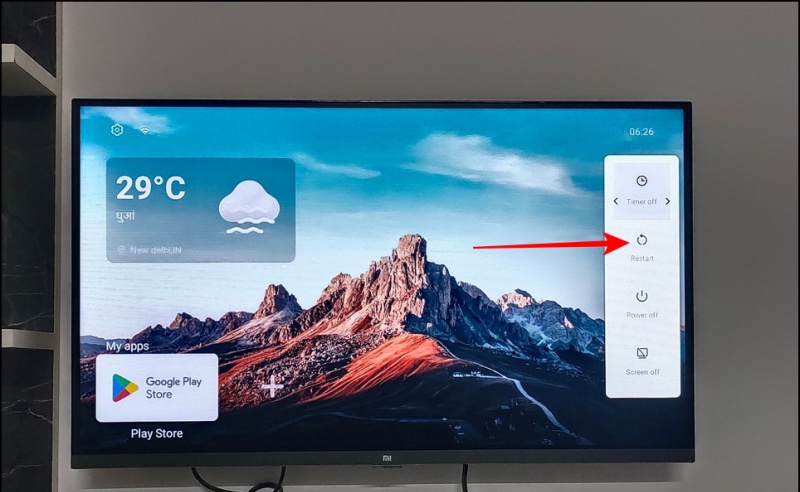
Utför en Power Reset
Strömåterställning avser att koppla ur enheten och sätta tillbaka den i vägguttaget. Genom att göra detta åtgärdar du vanliga problem som kan uppstå när du använder ström- eller volymknappen på din Android TV. Här är hur:
1. Stäng av väggströmbrytaren som är ansluten till din Android TV i 10 minuter.
två. Slå nu på strömbrytaren för att starta din TV. Tryck på ström- och volymknapparna för att kontrollera om de fungerar som de ska.
Fixa Android TV-ström- eller volymknapp med en fabriksåterställning
Om du inte har kunnat åtgärda problemet med att Android TV-ström- eller volymknappen inte fungerar, kan du Fabriksåterställning det som en sista utväg. Att göra detta skulle åtgärda eventuella fel och buggar som bidrar till problemet. Följ dessa steg för en enkel lösning:
1. Öppna inställningar app på din Android TV och klicka på Enhetsinställningar alternativ.
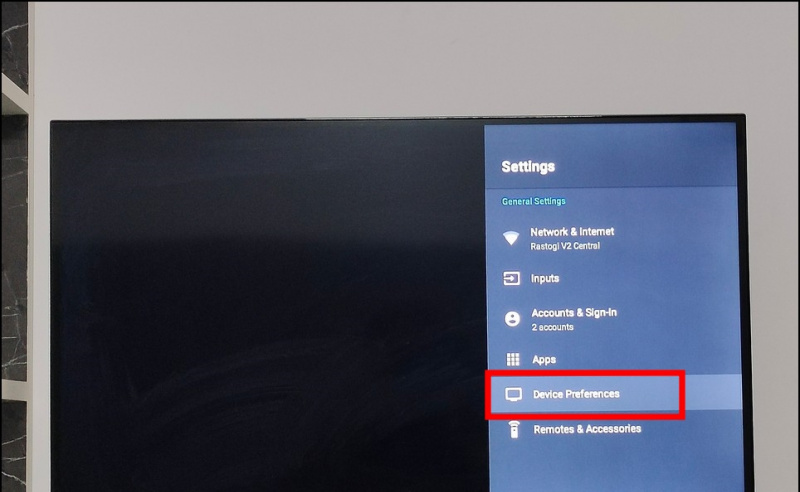
3. Klicka slutligen på Återställningsknapp för att återställa din Android TV till fabriksinställningarna.
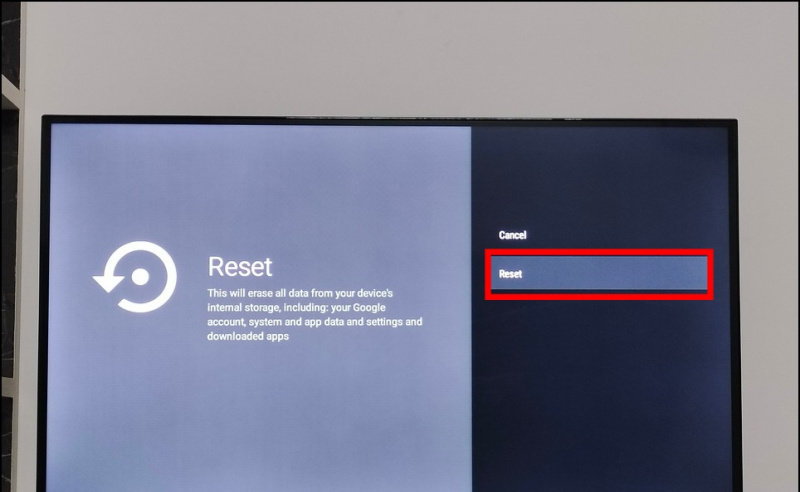
A: Följ felsökningsmetoderna som anges i den här förklaringen för att fixa din TV Remote eller Android TV.
F: Android TV slås inte på när rött ljus är aktivt.
A: Du bör utföra en Power Reset för att slå på den igen. Koppla ur Android TV-kabeln och sätt på den igen efter 10 minuter för att åtgärda problemet.
F: Vissa knappar på min fjärrkontroll fungerar inte. Hur fixar man det?
A: Du kan felsöka fjärrknappar med metoderna som anges ovan. Om din smarta TV-fjärrkontroll är skadad kan du ansluta en extern mus till TV:ns USB-port för att interagera med den. Dessutom kan du mappa om knapparna på din befintliga TV-fjärrkontroll för att simulera funktionen hos den skadade knappen via en annan fjärrnyckel.
Avslutning: Felsök Android TV enkelt
Vi hoppas att du har löst problemet med ström- eller volymknapparna på din Android TV genom den här förklaringen. Om du tycker att den här läsningen är användbar, dela den med dina vänner som kanske kämpar för att lösa problemet. Kolla in andra tips som är länkade nedan och prenumerera på GadgetsToUse och fortsätt återkomma för mer användbara genomgångar.
Du bör kolla in följande:
Du kan också följa oss för omedelbara tekniska nyheter på Google Nyheter eller för tips och tricks, recensioner av smartphones och prylar, gå med beepry.it,